Autor:
Tamara Smith
Data De Criação:
26 Janeiro 2021
Data De Atualização:
2 Julho 2024

Contente
- Dar um passo
- Método 1 de 2: sincronizar contatos do Outlook.com
- Método 2 de 2: sincronizar contatos do Microsoft Outlook para Windows
Este wikiHow ensina como sincronizar seus contatos do Outlook.com ou do Microsoft Outlook para Windows com o seu iPhone.
Dar um passo
Método 1 de 2: sincronizar contatos do Outlook.com
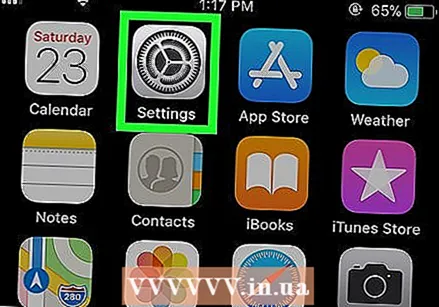 Abra as configurações do seu iPhone
Abra as configurações do seu iPhone 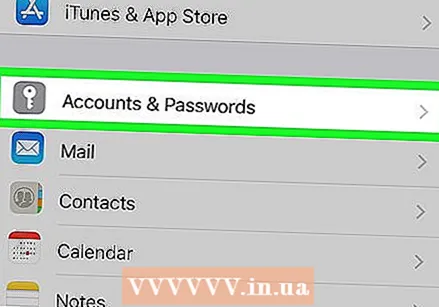 Role para baixo e toque Contas e senhas. Este é o ícone cinza com uma chave branca nele. Você pode encontrá-lo no meio do menu.
Role para baixo e toque Contas e senhas. Este é o ícone cinza com uma chave branca nele. Você pode encontrá-lo no meio do menu. 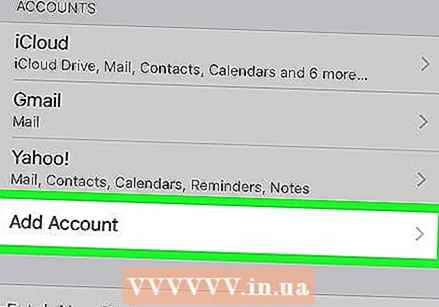 Toque em Adicionar Conta. Uma lista de tipos de conta é exibida.
Toque em Adicionar Conta. Uma lista de tipos de conta é exibida. 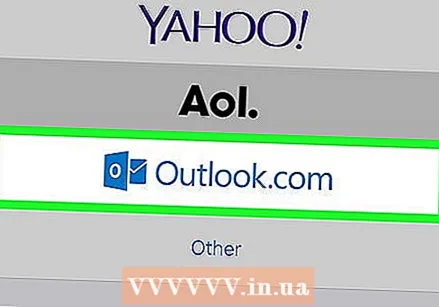 Toque em Outlook.com. Esta é a penúltima opção.
Toque em Outlook.com. Esta é a penúltima opção. 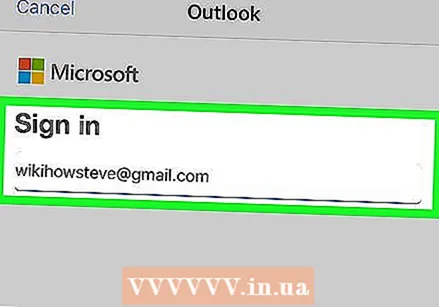 Faça login em sua conta do Outlook. Digite seu endereço de e-mail ou número de telefone e toque em O próximo, digite sua senha e toque em Inscrever-se.
Faça login em sua conta do Outlook. Digite seu endereço de e-mail ou número de telefone e toque em O próximo, digite sua senha e toque em Inscrever-se. 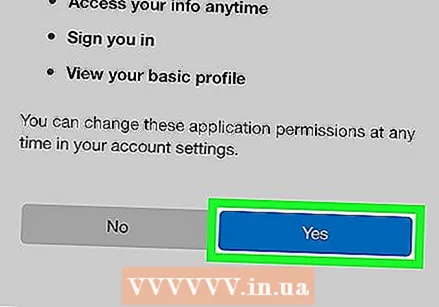 Toque em sim. Isso dá ao iPhone permissão para acessar seus dados do Outlook.
Toque em sim. Isso dá ao iPhone permissão para acessar seus dados do Outlook. 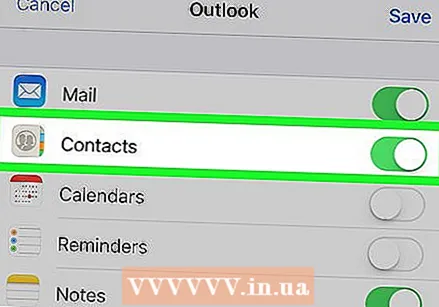 Selecione quais itens você deseja sincronizar. Deslize a chave "Contatos" para a posição Ativado
Selecione quais itens você deseja sincronizar. Deslize a chave "Contatos" para a posição Ativado 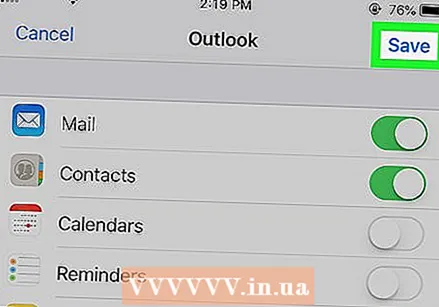 Toque em Salve . Ele está no canto superior direito da tela. Seus contatos do Outlook agora estão sincronizados com o seu iPhone.
Toque em Salve . Ele está no canto superior direito da tela. Seus contatos do Outlook agora estão sincronizados com o seu iPhone.
Método 2 de 2: sincronizar contatos do Microsoft Outlook para Windows
 Abra o Painel de Controle do iCloud em seu PC. Uma maneira rápida de fazer isso é por iCloud na barra de pesquisa na parte inferior do menu Iniciar e, em seguida, digite iCloud clicar.
Abra o Painel de Controle do iCloud em seu PC. Uma maneira rápida de fazer isso é por iCloud na barra de pesquisa na parte inferior do menu Iniciar e, em seguida, digite iCloud clicar. - Use este método se o Microsoft Outlook estiver instalado em seu computador e você o estiver usando para gerenciar seus contatos.
- Se você não tem o iCloud para Windows instalado, pode obtê-lo em https://support.apple.com/en-us/HT204283.
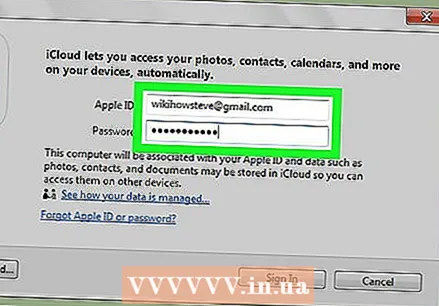 Faça login com seu ID Apple. Se você já estiver conectado, pode pular esta etapa.
Faça login com seu ID Apple. Se você já estiver conectado, pode pular esta etapa. 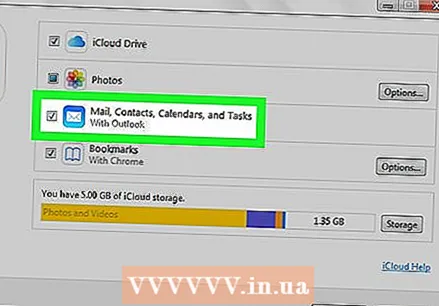 Marque a caixa ao lado de "Email, Contatos, Calendários e Tarefas com Outlook". Isso adicionará suas informações do Outlook aos outros itens sincronizados com o seu iPhone.
Marque a caixa ao lado de "Email, Contatos, Calendários e Tarefas com Outlook". Isso adicionará suas informações do Outlook aos outros itens sincronizados com o seu iPhone. 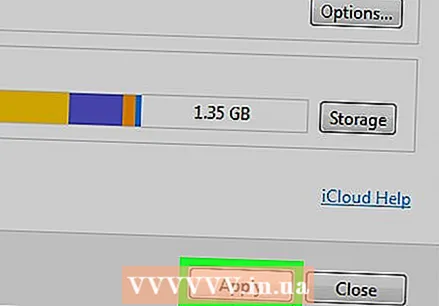 Clique na cabeça Aplicar. Isso está na parte inferior da janela. Seus contatos do Outlook (e-mail, calendários e tarefas) agora estão sincronizados com o seu iPhone.
Clique na cabeça Aplicar. Isso está na parte inferior da janela. Seus contatos do Outlook (e-mail, calendários e tarefas) agora estão sincronizados com o seu iPhone.



